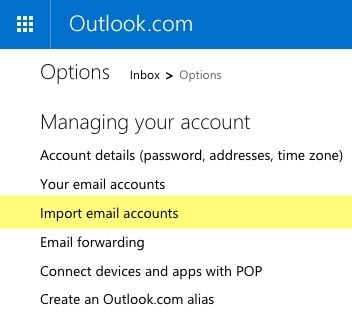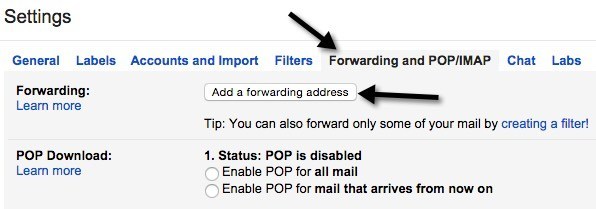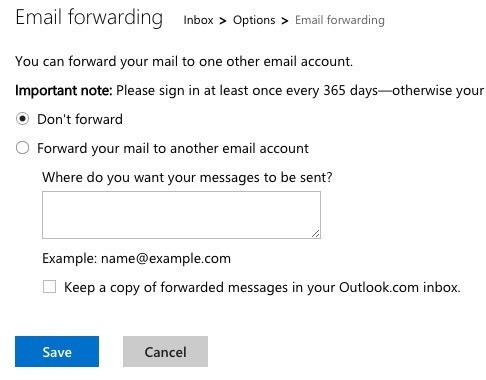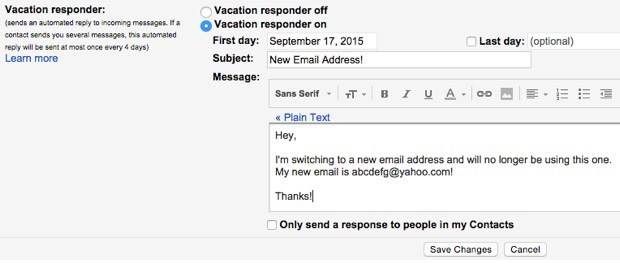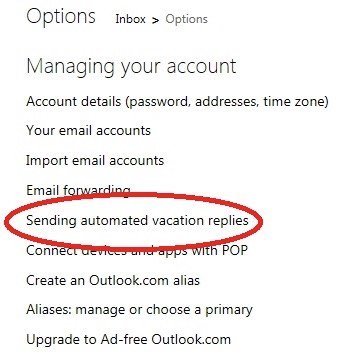마침내 포기하고있는 고대 prodigy.net 또는 aol.com 이메일 주소가 있습니까? 아니면 대학이나 대학교 이메일 주소를 몇 년 동안 사용해 왔는데 졸업하기 전에 영구 이메일 주소로 이동하고 싶습니까? 또는 인터넷 서비스에 가입했을 때 cox.net이나 comcast.net과 같은 ISP 이메일 주소를 사용하게되었습니다. <
상황에 관계없이 새 이메일 주소로 전환하는 것은 간단합니다 특히 새로운 이메일 서비스 제공 업체에서 수천 통의 이메일을 보유하고 싶다면.
직접 할 시간이 없다면 이전에 YippieMove라고 쓰여진 서비스를 사용할 수 있습니다. $ 15의 수수료를 부과하지만 Hotmail to Gmail이나 Yahoo Mail to Gmail 등 하나의 서비스 제공 업체로부터 귀하의 모든 이메일을 전송하십시오. 은 다른 사람들에게도 유용 할 것입니다.
대부분의 사람들은 스스로 할 수 있고 원하는대로 모든 것을 구성 할 수 있습니다. 이 기사에서는 모든 이메일 서비스 제공 업체에서 현재 Gmail 또는 Outlook으로 이동하는 방법에 대해 이야기 할 것입니다. 그 중 가장 적합한 두 가지 유형 일 것입니다.

다음은 한 이메일 서비스에서 다른 이메일 서비스로 이동하기 위해 수행해야 할 작업에 대한 일반적인 개요입니다.
새 이메일 계정 설정
이메일 제공 업체와 이메일 주소 등 두 가지를 올바르게 선택해야합니다. 5 년 후에 사라질 수도있는 이메일 제공 업체를 선택하지 마십시오. 즉, 대학 / 대학교의 이메일, 인터넷 서비스 제공 업체 또는 회사 이메일을 사용하지 마십시오.
다른 서비스 제공 업체가 제공 할 수없는 훌륭한 기능을 제공하기 때문에 Gmail과 Outlook이 좋습니다. 예를 들어 Gmail 계정을 사용하면 Google 계정이 생겨 Gmail에서 직접 화상 채팅을 할 수 있습니다. Google은 Google Now를 통해 Gmail 이메일을 자동으로 스캔하고 항공편, 패키지 등에 대한 정보를 제공 할 수 있습니다. Outlook.com을 사용하면 웹 인터페이스에서 직접 Skype를 사용할 수 있습니다.
이메일 주소에 대해 선택한 이름이 신중하게 고려됩니다. 요즘은 가능한 한 귀하의 이메일 주소로 귀하의 이름을 사용하는 것이 가장 좋습니다. [email protected] 또는 [email protected]과 같이 지독한 이름을 사용하지 마십시오. 새 이메일 주소로 전환 한 후에는 오랫동안 보관하고 싶으므로 좋은 이름을 선택하십시오.
이전 이메일 가져 오기
다음 단계는 이전 이메일을 모두 Gmail 또는 Outlook으로 가져 오는 것입니다. 이를 위해서는 요즘 대부분의 이메일 제공 업체가 지원하는 POP3 액세스가 필요하지만 그렇지 않은 경우 이동 한 모든 이전 이메일을 가져올 수는 없습니다. 수동으로 이메일을 보내거나 전달할 수는 있지만 중요한 정보 만 전달할 수 있습니다.
모든 이메일이 데스크톱 버전의 Outlook에있는 경우 IMAP을 사용하여 Outlook에 Gmail 계정을 추가 한 다음 로컬 폴더를 Outlook의 Gmail 폴더로 드래그 앤 드롭하여 전체 PST 파일을 Gmail로 가져올 수 있습니다. 단계별 지침을 보려면 자세한 안내 를 확인하십시오.
이제 이메일 제공 업체가 POP3 액세스를 지원하면 Gmail로 이메일을 보내는 것이 매우 쉽습니다. 다른 제공 업체의 Gmail로 이메일 가져 오기 방법에 대한 자세한 안내를 이미 작성했습니다.
Outlook.com을 사용하는 경우 절차도 매우 쉽습니다. 로그인하고 오른쪽 상단의 톱니 바퀴 아이콘을 클릭 한 다음 옵션을 클릭하십시오. 이메일 계정 가져 오기를 클릭하십시오.
Google, Yahoo 또는 기타 이메일 서비스에서 선택할 수 있습니다. 공급자. 기본적으로 계정에 연결하기 위해 이메일 주소와 비밀번호를 입력하면됩니다. 제공자가 비표준 포트 등을 사용하는 경우 고급 옵션을 클릭하여 수동으로 이메일 서버 정보를 입력 할 수도 있습니다.
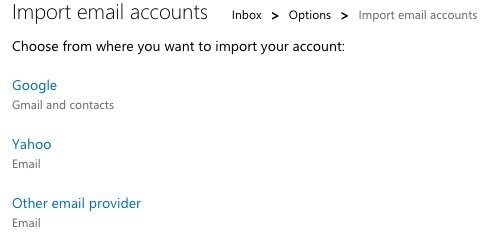
이전 이메일을 Gmail 및 Outlook으로 가져 오는 것이 전부입니다.
이전 이메일 전달
이메일 가져 오기를 설정할 때주의해야 할 점은, 이전 이메일을 가져 오려면 몇 일이 걸릴 수 있습니다. Gmail 및 Outlook.com에서 이전 이메일 주소로 도착한 새 이메일은 자동으로 가져 오기 될 가능성이 높기 때문에 전달을 설정할 필요가 없습니다. Gmail의 경우 30 일 동안 새 이메일 만 가져오고 그 이후에는 이전 이메일에서 자동 전달을 수동으로 켜야합니다.
Gmail을 종료하는 경우 전달을 사용하도록 설정할 수 있습니다 설정으로 이동 한 다음 전달 및 POP / IMAP탭을 클릭하면됩니다.
전달 주소 추가버튼을 클릭하고 새 이메일 주소를 입력하십시오. 모든 항목을 전달하지 않으려면 버튼 아래에있는 필터 만들기를 클릭하십시오.
Outlook.com에서 나가려면 옵션이메일 전달을 클릭하여 전달 주소를 입력하십시오.
자동 답장 설정
다음에는 자동 이메일 주소를 설정하고 싶습니다. 답장 또는 부재 중 답장을 보내 주시면 이전에이 이메일 주소를 모두 알려주는 이메일 주소가 곧 비활성화됩니다.
Gmail에서 설정으로 이동 한 다음 일반 탭의 아래로 스크롤하여이 작업을 수행 할 수 있습니다. 부재 중 응답섹션이 표시됩니다.
/ strong>에서 마지막 날을 확인하지 말고 제목과 이메일 본문을 입력하십시오. Google에 저장된 연락처로만 메시지를 보내려는 경우 하단의 확인란을 선택할 수도 있습니다.
Outlook.com에서 옵션으로 이동 한 다음 계정 관리에서 자동 휴가 답장 보내기를 클릭하십시오. Outlook.com 계정을 매일 사용하지 않을 경우 옵션이 누락되거나 해제됩니다.
화면에서 Gmail과 마찬가지로 메시지를 입력 할 수 있습니다.
모든 온라인 계정 업데이트
이것은 아마도 새 이메일 주소로 전환하는 가장 어려운 부분 일 것입니다. 거의 모든 일을 온라인으로 처리하려면 시작 주소로 이메일 주소가 필요합니다. 따라서 많은 계정을 수동으로 업데이트해야합니다.
유감스럽게도이 작업에는 쉬운 방법이 없습니다. 각 사이트를 하나씩 확인하고 이메일 주소를 업데이트하는 데 몇 시간 또는 며칠이 걸릴 것입니다.
LastPass 또는 1Password와 같은 암호 관리자를 사용하면 신속하게 각 저장된 사이트를 검색 할 수 있습니다 주소를 업데이트하십시오. 계정을 추적하는 시스템이 없다면 가장 좋은 방법은 전자 메일을 살펴보고 전자 메일을 보내는 사이트를 확인하는 것입니다.
약간의 계획과 조직으로, 당신은 새로운 이메일 주소로 바꿀 수 있으며 아무것도 망치지 않습니다! 질문이 있으시면 언제든지 의견을 게시하십시오. 즐기십시오!